onenote打印怎么用?为了避免onenote打印溢出的情况,最好在打印前为笔记设置固定的纸张大小,再使用打印预览确保打印效果后再打印。onenote打印输出位置,可通过选项中的发送至one......
2022-08-06 201 onenote onenote打印输出位置 onenote打印
如何在ppt中嵌入mp4视频文件?插入视频的来源有两种,一种是插入计算机本地视频文件,一种是插入Microsoft 365素材库中的视频文件。插入视频的路径有直接插入和单击幻灯片中的多媒体按钮插入;ppt怎么插视频上去自动播放?当插入视频文件后,在播放工具菜单栏有“开始”选项,选择自动,ppt视频便能自动播放了。下面我们来看详细操作吧!
一、如何在ppt中嵌入mp4视频文件
在ppt中插入视频可以快速展示一些动态内容,使讲解更加生动。插入的视频文件的来源有两种,一是本地,二是软件素材库。
1.直接插入视频

图1:打开素材库路径界面
新建ppt,如果我们想要在初始界面添加一个素材库中的视频,可以通过“插入——图片——图片集”路径打开Microsoft 365素材库。选择素材库中“视频”,插入即可(如图2、图3)。
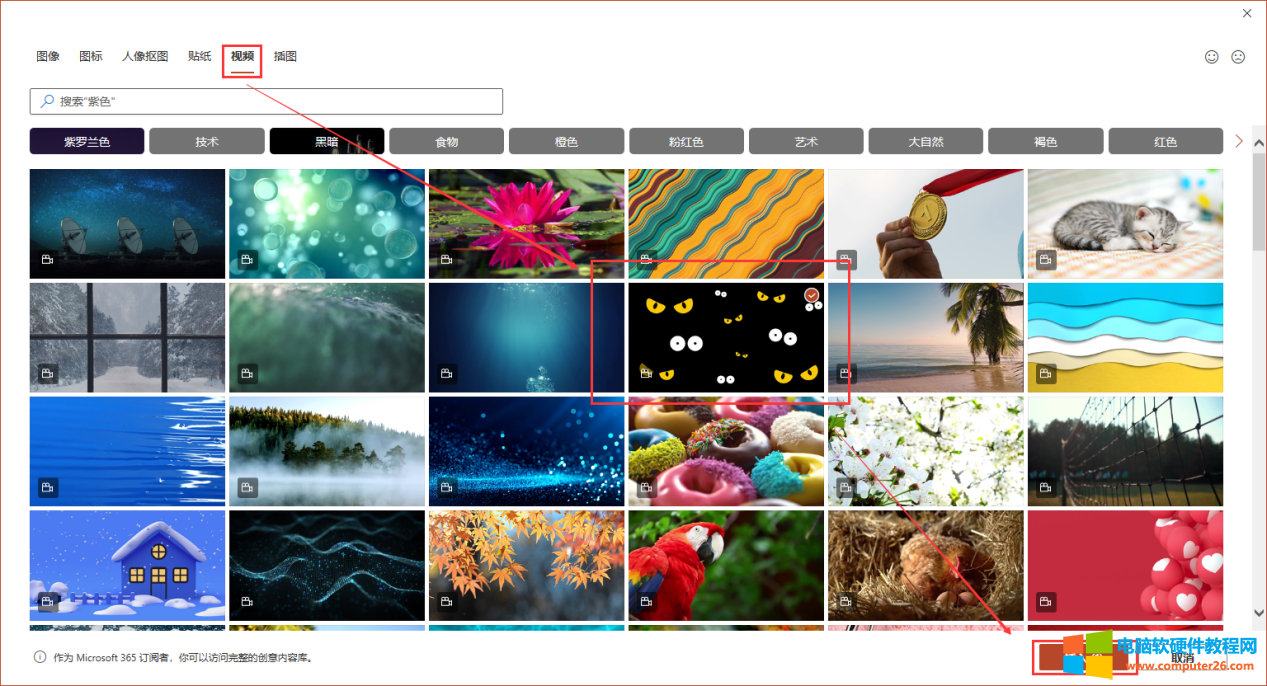
图2:素材库界面
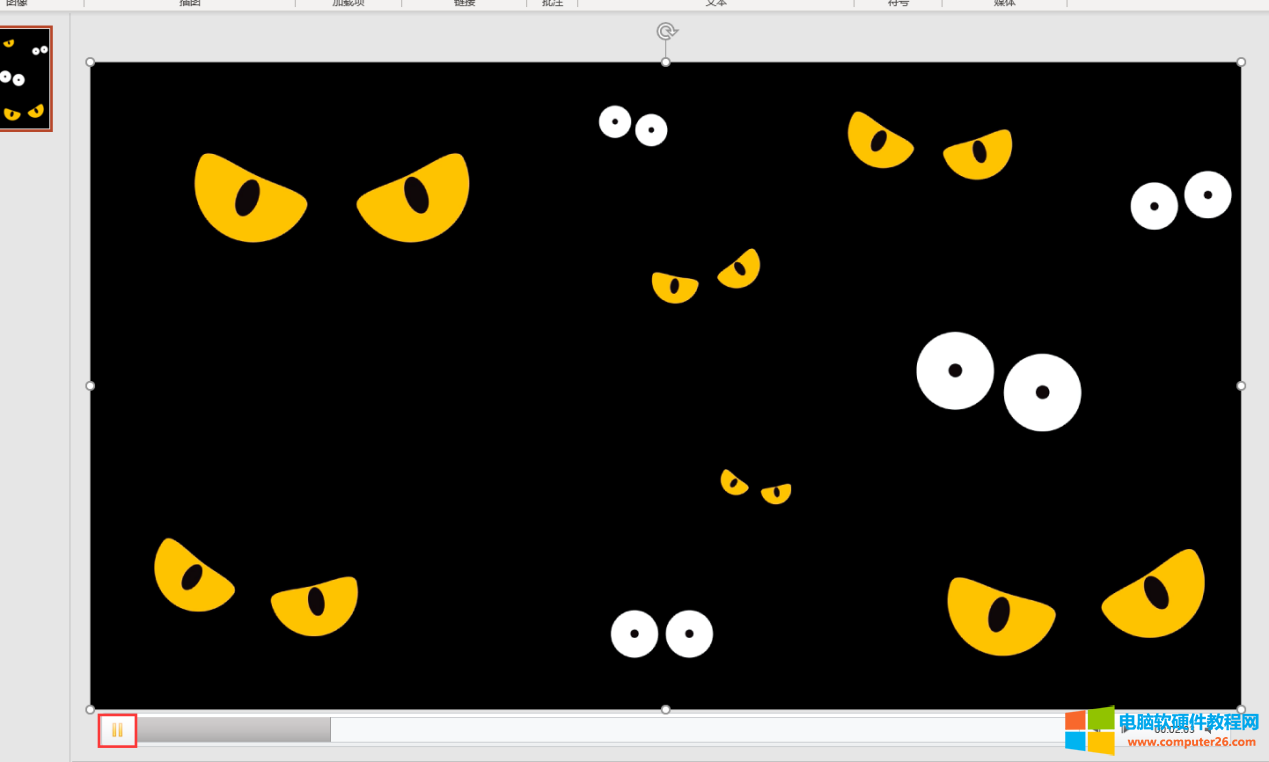
图3:已插入视频界面
插入视频后,单击左下角播放按钮,即可查看视频。
除了插入素材库中的视频文件外,我们还可以插入本地视频。同样在“插入”界面,单击工具栏“视频”,根据文件所在路径找到视频,插入即可(如图4)。
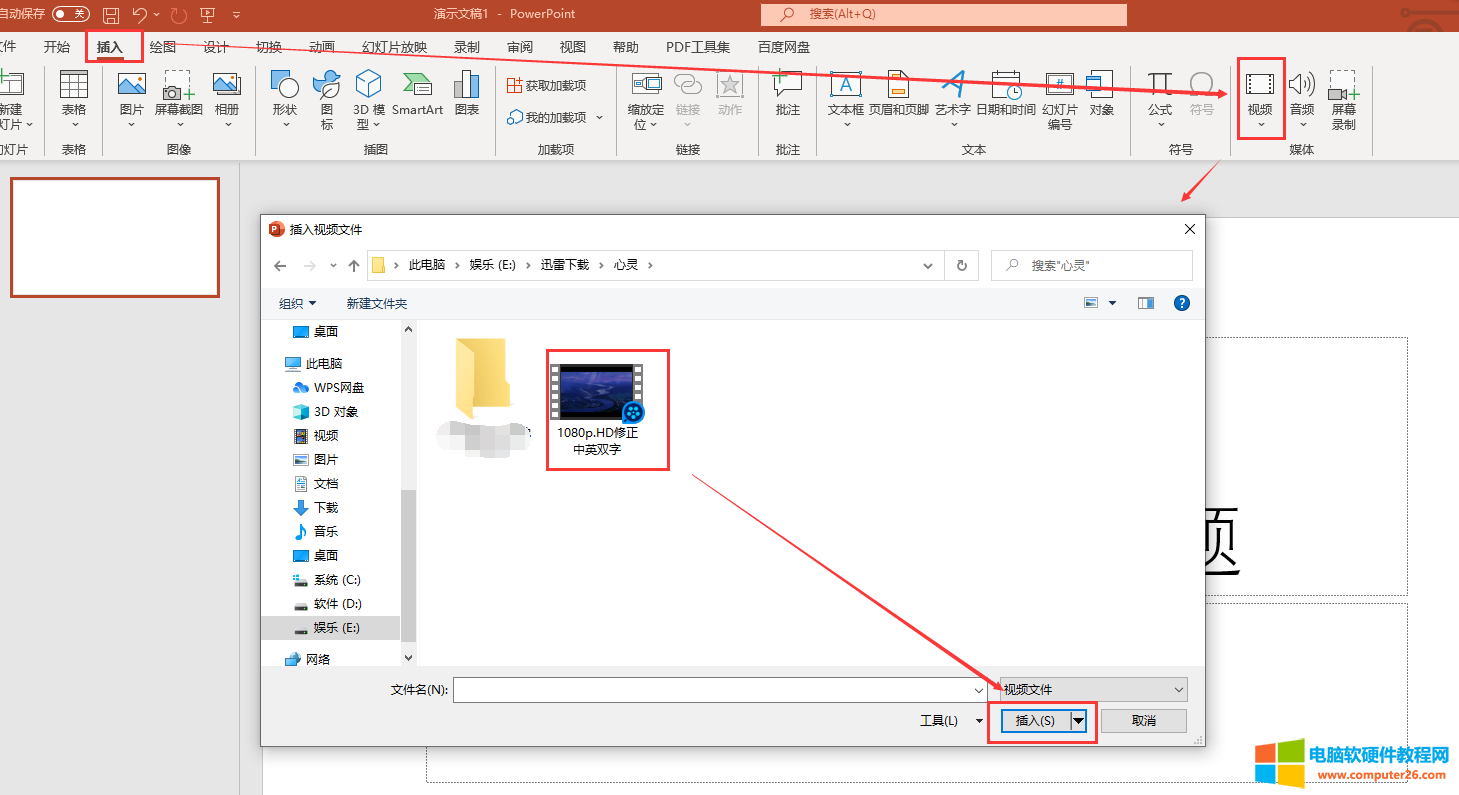
图4:插入本地视频界面
2.使用幻灯片媒体按钮插入
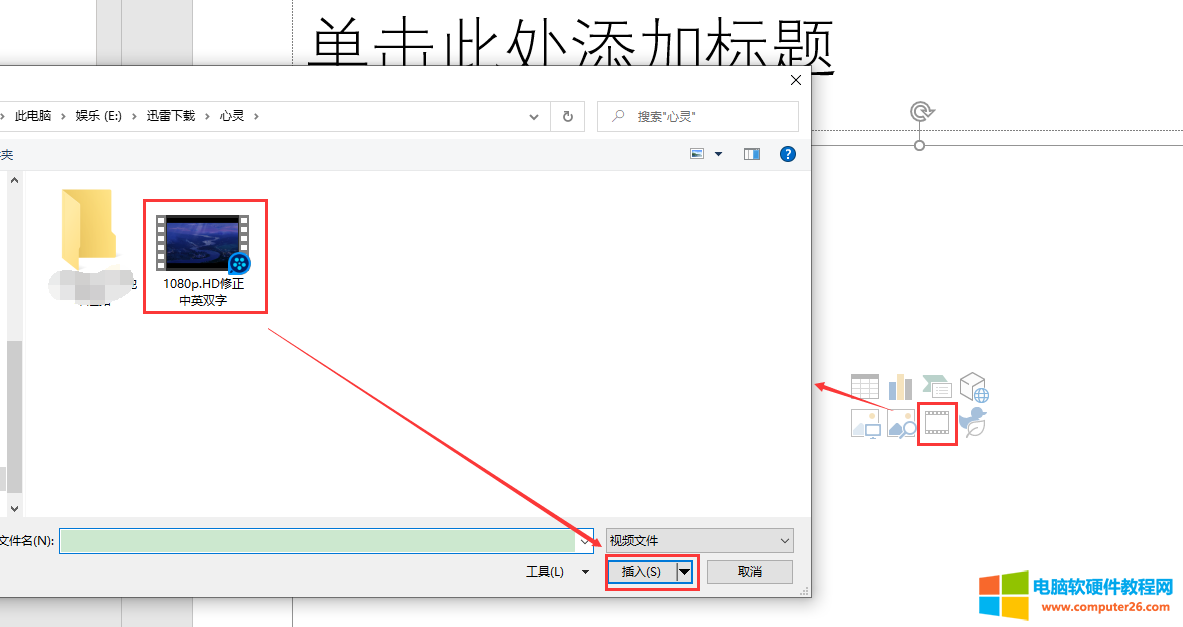
图5:幻灯片媒体插入界面
除了上面通过“插入”嵌入视频,当我们新建幻灯片后,单击幻灯片中视频文件按钮,也可通过文件保存路径插入视频。
二、ppt怎么插视频上去自动播放
视频被插入后,当幻灯片播放至该视频位置时视频不能自动播放,此时我们需要在播放工具栏内对其进行编辑。
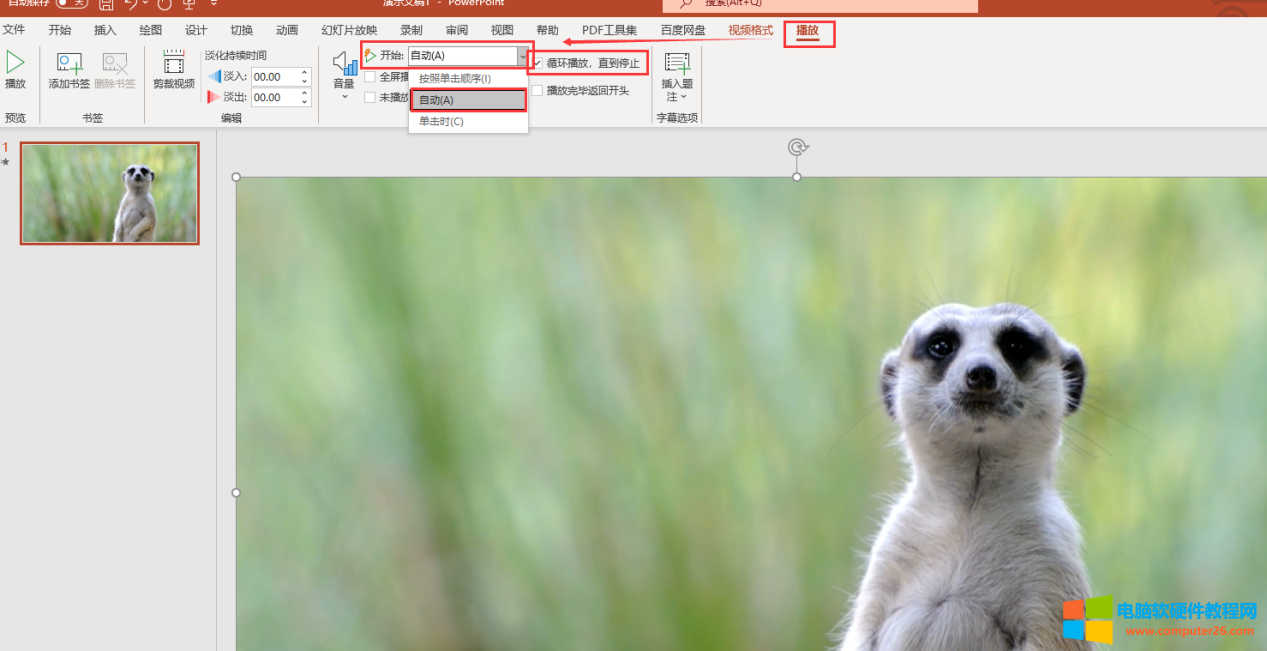
图6:设置播放界面
插入视频之后,单击顶部菜单栏“播放”,展开“开始”下拉菜单,选择“自动”,然后勾选“循环播放,直至停止”。然后当我们播放幻灯片时,该视频便会自动循环播放。
三、 ppt内嵌视频无法播放怎么办
如果在演示ppt时,内嵌的视频无法正常播放时非常尴尬的事情。内嵌视频不能正常播放的原因无非是格式不匹配,我们要将格式修改为ppt可读取格式,如wmv或MP4。
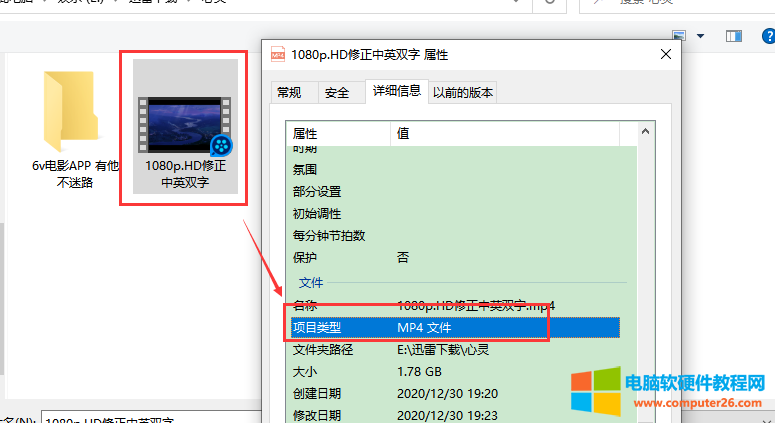
图7:插入视频属性界面
我们可以在插入视频时通过文件属性查看视频格式,如果是可读取格式便正常插入。如果为不可识别格式,修改视频格式。再通过图4或图5步骤插入视频即可。
四、总结
如何在ppt中嵌入mp4视频文件?首先视频来源有两种方式,一种是软件素材库,一种是计算机本地视频。插入视频的方式也有两种,一种是直接使用“插入”工具;一种是单击新建ppt中的视频按钮。ppt怎么插视频上去自动播放?插入视频后,通过在“播放”菜单来选择“开始”下拉菜单内的“自动”,以及勾选“循环播放,直至停止”,播放幻灯片时该视频便可以自动且循环播放。
相关文章
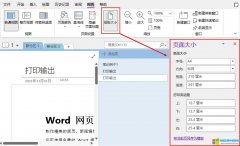
onenote打印怎么用?为了避免onenote打印溢出的情况,最好在打印前为笔记设置固定的纸张大小,再使用打印预览确保打印效果后再打印。onenote打印输出位置,可通过选项中的发送至one......
2022-08-06 201 onenote onenote打印输出位置 onenote打印
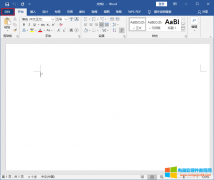
有时候需要添加一个外部文件的内容,但由于文件内容过长,直接添加的话会导致读者混淆前面的标签和逻辑。而且过长的文本也很不容易阅读,因此为了加强文章的可读性,通常可以......
2022-08-14 204 Word添加带滚动条的文本框

需要将PDF里面的数据提取到Excel表格中,那么pdf转excel怎么转?下面小编就给大家分享一些方法,帮助大家快速提取和转换数据,大家都知道PDF文件一般是不能二次编辑修改的,所以我们......
2022-08-27 201 pdf转excel

说到微软Office这款老牌办公软件,相信在很多小伙伴的工作生活中,已经是越来越离不开它的状态了,因为毕竟它与其他的办公软件相比起来,功能更为强大实用。而近日,微软Office发......
2022-07-06 218 Office2207
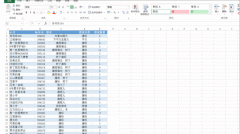
在Excel表格中如何快速删除重复项数据内容?有时候在我们表格中,从其他表格导入进来或复制粘贴的数据太多了,难免会出现重复的数据,那么我们怎么删除它呢?下面小编就给大家......
2022-08-27 200 Excel删除重复项内容 excel删除重复数据保留一条